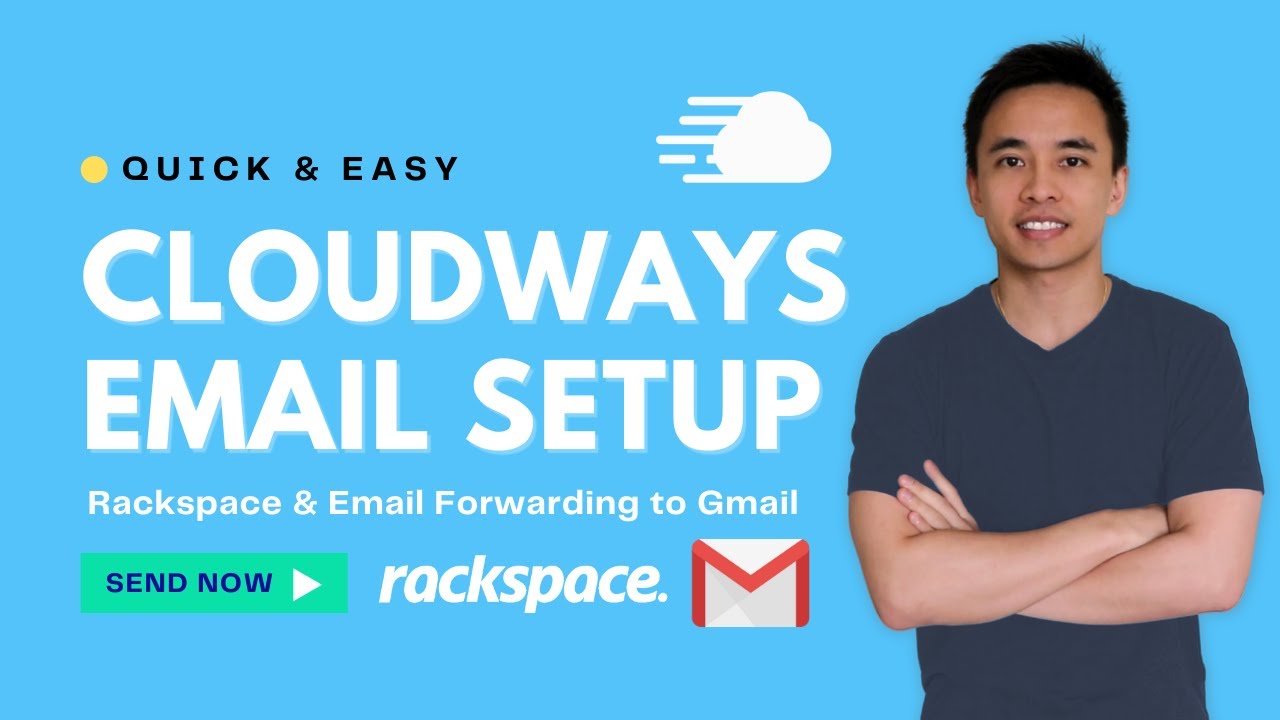Table des matières
1. Introduction
2. Configuration des e-mails dans Cloudways
3. Partenariat avec Rackspace
4. Création de boîtes aux lettres électroniques
5. Connexion des boîtes aux lettres aux noms de domaine
6. Configuration des enregistrements DNS
7. Gestion des paramètres de messagerie
8. Transfert des e-mails vers Gmail
9. Création d'alias et de boîtes aux lettres supplémentaires
10. Envoi d'e-mails depuis Gmail
Introduction
Dans cet article, nous allons explorer comment configurer des e-mails dans Cloudways, une plateforme d'hébergement cloud. Par défaut, les e-mails ne sont pas inclus dans les plans Cloudways, vous devez donc les configurer séparément. Cependant, Cloudways s'est associé à Rackspace, ce qui facilite la configuration des e-mails dans le tableau de bord Cloudways. Nous vous guiderons à travers le processus de configuration des e-mails, de leur transfert vers votre compte Gmail et de la gestion efficace de votre boîte aux lettres.
Configuration des e-mails dans Cloudways
Pour commencer, assurez-vous d'avoir configuré votre compte Cloudways et votre serveur. Si vous ne l'avez pas encore fait, consultez le tutoriel vidéo fourni dans la description ci-dessous. Une fois votre compte configuré, suivez ces étapes :
1. Cliquez sur l'icône en haut du tableau de bord.
2. Sélectionnez "Add-ons" dans le menu déroulant.
3. Accédez à "Rackspace Email" et cliquez sur l'icône d'édition.
4. Cliquez sur "Ajouter une boîte aux lettres" pour créer votre e-mail.
Partenariat avec Rackspace
Cloudways s'est associé à Rackspace pour fournir des services de messagerie électronique. Cette collaboration vous permet de configurer des e-mails pour seulement un dollar par mois. En exploitant l'infrastructure de Rackspace, Cloudways assure une expérience de messagerie électronique transparente pour ses utilisateurs.
Création de boîtes aux lettres électroniques
Lors de la création d'une boîte aux lettres électronique, vous pouvez choisir n'importe quel nom que vous préférez, tel que "ventes" ou "info". Spécifiez le domaine sur lequel vous souhaitez le configurer, entrez un mot de passe et enregistrez les modifications. Cloudways vous permet de créer plusieurs boîtes aux lettres, chacune servant un objectif différent.
Connexion des boîtes aux lettres aux noms de domaine
Pour connecter votre boîte aux lettres à votre nom de domaine, vous devez configurer les enregistrements DNS. Cloudways fournit un document avec les détails nécessaires pour configurer les enregistrements DNS. Selon votre registraire de domaine, tel que Namecheap, Google Domains ou GoDaddy, vous accéderez à la section des paramètres DNS et ajouterez les enregistrements requis.
Configuration des enregistrements DNS
Suivez ces étapes pour configurer les enregistrements DNS :
1. Accédez aux paramètres DNS avancés de votre registraire de domaine.
2. Ajoutez les paramètres de messagerie électronique fournis par Cloudways.
3. Créez un enregistrement MX personnalisé avec les paramètres de destination, de priorité et de temps spécifiés.
4. Ajoutez un enregistrement de texte et un enregistrement CNAME pour la découverte automatique.
5. Enregistrez les modifications et laissez un peu de temps pour que les enregistrements se propagent.
Gestion des paramètres de messagerie
Pour gérer votre boîte aux lettres, vous pouvez accéder à l'accès en ligne via la section d'aide Cloudways. Vous pouvez mettre cette page en favori pour un accès facile. Cependant, si vous préférez utiliser Gmail, nous vous montrerons comment transférer vos e-mails vers votre compte Gmail.
Transfert des e-mails vers Gmail
Cloudways vous permet de transférer vos e-mails vers votre compte Gmail. De cette façon, vous pouvez envoyer, recevoir et gérer tous vos e-mails dans une seule boîte de réception. Pour configurer la redirection d'e-mails, suivez ces étapes :
1. Accédez à la section des alias dans votre compte Cloudways.
2. Créez un alias, tel que "info@votredomaine.com", pour recevoir des e-mails.
3. Si vous avez plusieurs membres d'équipe ou clients, envisagez d'ajouter des boîtes aux lettres supplémentaires pour des boîtes de réception privées (des coûts supplémentaires s'appliquent).
4. Cliquez sur "Transfert d'e-mail" et ajoutez l'adresse de transfert (par exemple, votre compte Gmail).
5. Enregistrez les modifications et vos e-mails seront transférés vers votre compte Gmail.
Création d'alias et de boîtes aux lettres supplémentaires
Les alias vous permettent de recevoir des e-mails envoyés à une adresse spécifique et de les transférer vers une seule boîte aux lettres. Cela est utile pour gérer plusieurs adresses e-mail dans une seule boîte de réception. Cependant, si vous avez besoin de boîtes de réception séparées pour différents membres d'équipe ou clients, vous pouvez créer des boîtes aux lettres supplémentaires pour un dollar supplémentaire par mois.
Envoi d'e-mails depuis Gmail
Pour envoyer des e-mails depuis votre compte Gmail en utilisant l'adresse e-mail que vous avez créée dans Cloudways, suivez ces étapes :
1. Ouvrez les paramètres Gmail et accédez à "Comptes et importation".
2. Faites défiler jusqu'à "Envoyer un e-mail en tant que" et cliquez sur "Ajouter une autre adresse e-mail".
3. Entrez l'adresse e-mail que vous avez créée dans Cloudways, telle que "ventes@demostore123.xyz".
4. Configurez les paramètres du serveur SMTP en utilisant les détails fournis par Cloudways.
5. Vérifiez l'adresse e-mail en suivant le processus de vérification.
6. Une fois vérifié, vous pouvez envoyer des e-mails depuis votre compte Gmail en utilisant l'adresse e-mail Cloudways.
Cela conclut notre guide sur la configuration des e-mails dans Cloudways et leur gestion efficace. Si vous avez des questions, n'hésitez pas à les poser dans la section des commentaires ci-dessous.
Points forts
- Cloudways vous permet de configurer des e-mails séparément de votre plan d'hébergement.
- Cloudways s'est associé à Rackspace pour fournir des services de messagerie électronique pour seulement un dollar par mois.
- Vous pouvez créer plusieurs boîtes aux lettres et alias pour gérer différentes adresses e-mail.
- La redirection d'e-mails vers Gmail vous permet de centraliser la gestion de vos e-mails.
- L'envoi d'e-mails depuis Gmail en utilisant votre adresse e-mail Cloudways est simple à configurer.
FAQ
**Q: Puis-je configurer des e-mails directement dans Cloudways sans utiliser Rackspace ?**
R: Non, Cloudways s'est associé à Rackspace pour les services de messagerie électronique. Vous devez configurer des e-mails via Rackspace dans le tableau de bord Cloudways.
**Q: Combien coûte la création de boîtes aux lettres supplémentaires dans Cloudways ?**
R: Chaque boîte aux lettres supplémentaire coûte un dollar par mois.
**Q: Puis-je envoyer des e-mails depuis mon compte Gmail en utilisant plusieurs adresses e-mail Cloudways ?**
R: Oui, vous pouvez configurer Gmail pour envoyer des e-mails en utilisant différentes adresses e-mail créées dans Cloudways.
**Q: Puis-je transférer des e-mails vers plusieurs comptes Gmail ?**
R: Oui, vous pouvez configurer la redirection d'e-mails vers plusieurs comptes Gmail en créant des alias ou des boîtes aux lettres supplémentaires dans Cloudways.
**Q: Combien de temps faut-il pour que les enregistrements DNS se propagent ?**
R: La propagation DNS peut prendre un certain temps, généralement quelques heures à un jour.